SeaTools es un fácil de usar que le ayuda a determinar lo que podría estar mal con su máquina. Esta herramienta funciona con todos los discos duros (NO SSD). Este tutorial le mostrará cómo iniciar el SeaTools para dos diagnósticos hdd desde un disco mediante Windows Disc Burner.
Primera parte
Descarga y quema SeaTools para DOS to Disc
1) Puede descargar la ISO para SeaTools para versiones de DOS directamente aquí:
2) Inserte un disco en blanco sin formato en la unidad de CD. 3) Haga clic con el botón derecho o mantenga pulsado el archivo ISO de Seatools y haga clic/pulse en Grabar imagen de disco.
4) Asegúrese de elegir la unidad de DVD correcta.
5) Marque la casilla Verificar disco después de grabar.
6) Haga clic/pulse en Grabar. Tenga paciencia, ya que quema el software.
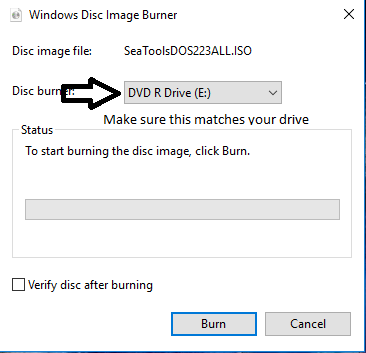
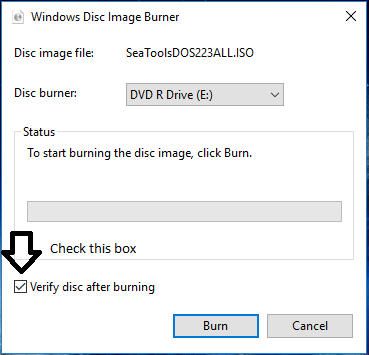
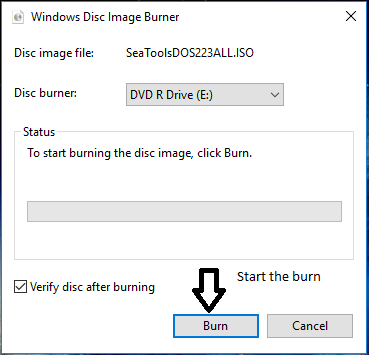
Segunda parte
Arranque y use SeaTools para dos disc
7) Para arrancar desde su disco recién creado, puede:
- entrar en su BIOS y cambiar el orden de arranque a su unidad de disco
- o puede utilizar la opción del menú de arranque del BIOS.
8) Una vez que la herramienta esté cargada verá una
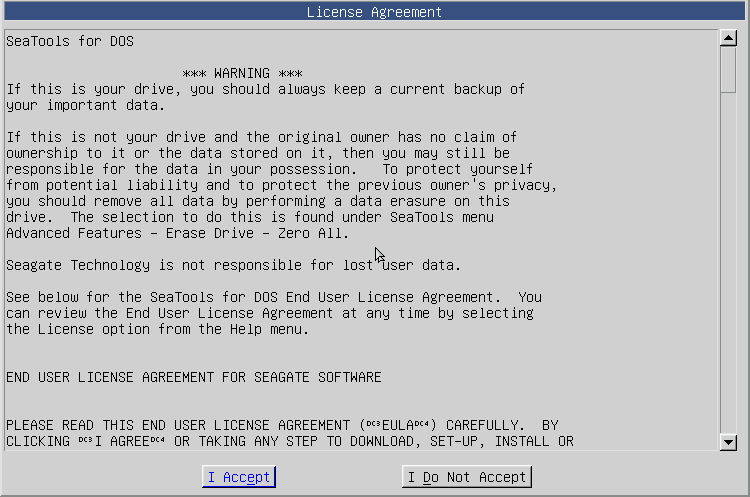
pantalla de Acuerdo de licencia, haga clic en "Acepto" 9) En esta herramienta hay 3 partes diferentes de la prueba. La mayor parte del tiempo corto estará bien; sin embargo, si se le aconsejó utilizar la prueba larga, entonces yo lo haría.
- Corto
- Largo
- Acústica
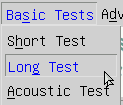
Tercera parte
SeaTools para resultados de DOS
10) Hay algunos resultados que
obtendrás: Aprobado
Si todo pasa entonces eres bueno para ir, y no necesitas continuar.
Error A) Seleccione "Hecho"
B) Deseará seleccionar la opción "Reparar éste y TODO lo que queda".

Esto intentará reparar los malos sectores de la unidad.
Pasado después de la reparación Esto significa que reparó con éxito todo.
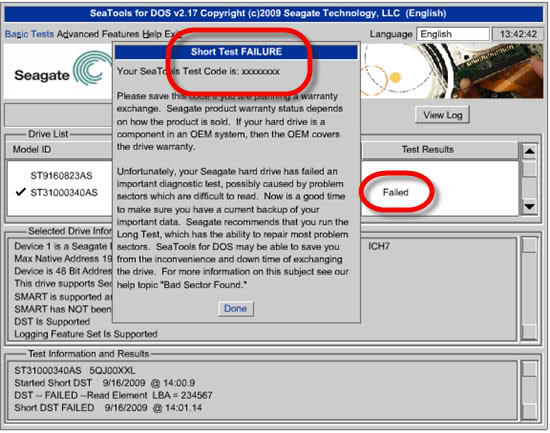
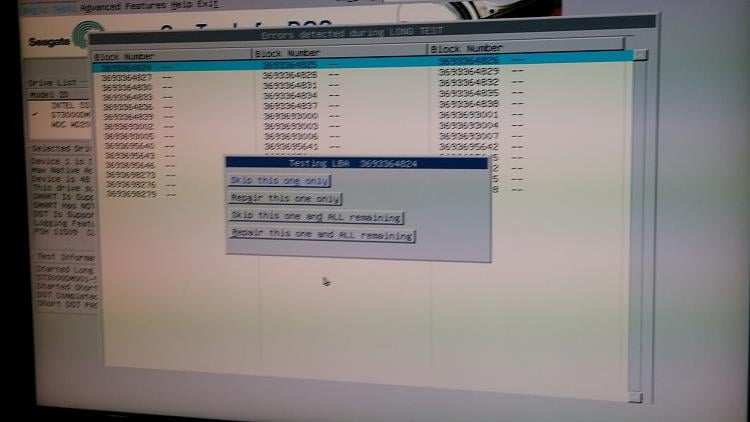
Ahora que ha pasado, su disco duro debe estar listo para usarse.
Error después de reparar si falla después de la reparación, entonces no puede hacer nada más que realizar una copia de seguridad de los datos y obtener una nueva unidad.
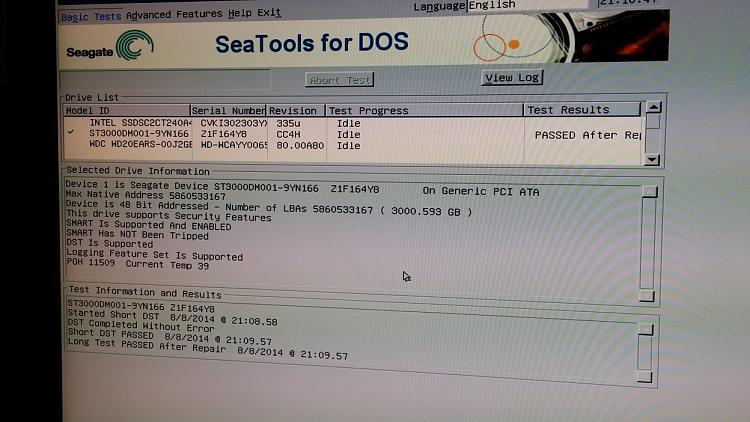
¡Espero que esto haya sido útil! Habrá ediciones para venir a hacer esto más informativo!
Comentarios
Publicar un comentario